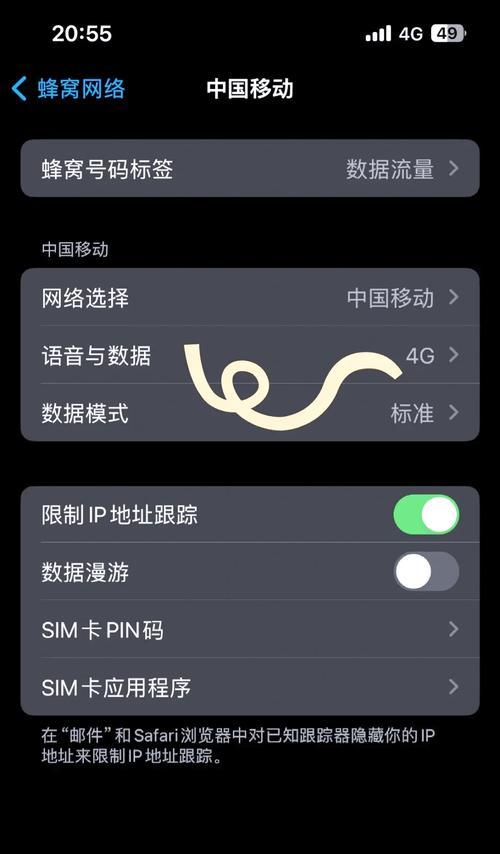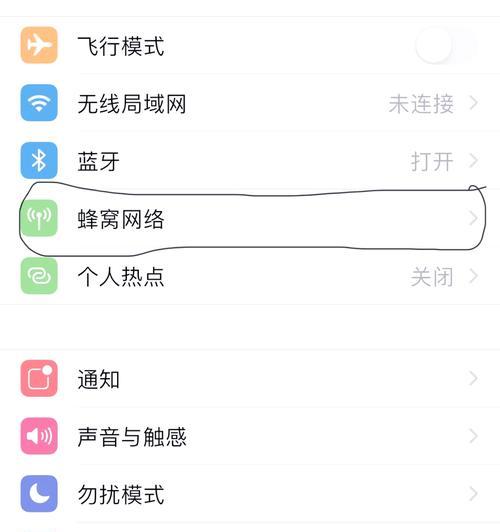在当今数字化时代,智能手机已成为我们生活中不可或缺的一部分。作为智能设备的佼佼者,苹果手机(iPhone)为用户提供了极致的操作体验。然而,在使用过程中,我们难免会遇到网络连接问题。当您的iPhone显示无网络连接时,不用担心,本文将为您提供一系列实用的解决方法。
确认网络问题的范围
1.检查是否有信号
我们需要确定是只有您的iPhone无法连接网络还是其他设备也存在同样的问题。如果周围其他手机可以正常上网,那么问题很可能出在您的iPhone上。
2.重启设备
简单却实用的方法是重启您的iPhone。长按电源键,然后滑动关机,稍等片刻后再次长按电源键开机。系统重启有助于解决临时的软件故障。
网络设置与硬件检查
1.重新启动飞行模式
切换到“设置”>“飞行模式”,开启后等待几秒钟,再关闭它。飞行模式能够强制iPhone重新搜索网络信号。
2.检查是否有系统更新
有时候,网络问题可能是由于iOS系统存在BUG,检查并更新到最新版本可能会解决该问题。进入“设置”>“通用”>“软件更新”来检查更新。
3.重置网络设置
如果以上方法均无效,您可以通过“设置”>“通用”>“重置”>“重置网络设置”来重置所有网络相关设置,但请注意这会导致您的Wi-Fi密码等信息丢失。
4.检查SIM卡
取出SIM卡检查是否有损坏,并确保它已正确插入。有时SIM卡接触不良也会导致网络连接问题。
软件故障与系统问题排查
1.还原网络设置
在“设置”>“通用”>“重置”>“还原网络设置”中,选择此选项可以解决更深层次的网络配置问题。
2.还原所有设置
若网络问题依旧存在,您可以选择“还原所有设置”,它将重置所有系统设置到出厂状态,但不会删除任何数据。进入“设置”>“通用”>“重置”>“还原所有设置”。
3.联系运营商
如果上述步骤都无法解决问题,可能需要联系您的网络运营商。iPhone的网络问题有时可能是由于运营商设置或账单问题导致的。
与预防
1.定期检查和更新
为避免未来出现类似的网络问题,建议定期检查您的iPhone是否有系统更新,并及时进行更新。
2.遇到问题不要慌张
当您的iPhone出现网络连接问题时,首先保持冷静,按照上述步骤依次进行排查和解决。
3.定期备份
建议定期备份您的iPhone,这样在遇到需要重置网络设置或其他设置时,您可以轻松恢复数据。
通过以上步骤,相信您能够解决大部分iPhone无网络连接的问题。当然,如果问题仍然无法解决,寻求专业技术人员的帮助也是一个不错的选择。希望本文能够帮助您快速恢复iPhone的网络连接,享受顺畅的网络体验。